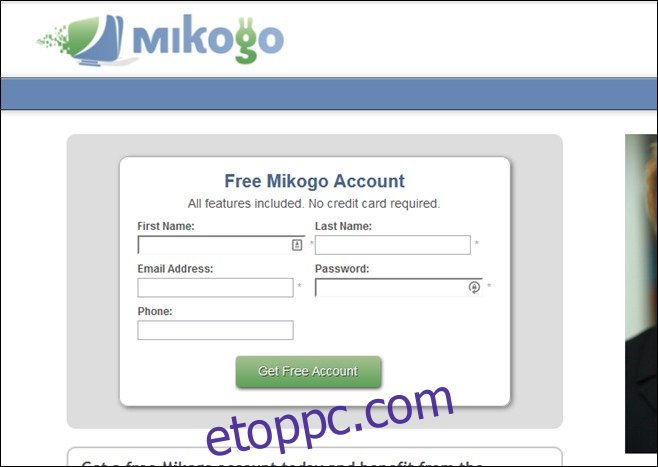A LogMeIn az egyik legnépszerűbb távoli asztali képernyőmegosztó eszköz, amely lehetővé teszi az asztali és mobil felhasználók számára, hogy könnyen elérjék és megoszthassák képernyőjüket távolról a weben vagy a támogatott platformok natív alkalmazásain keresztül. Néhány nappal ezelőtt azonban a cég kihúzta ingyenes fiókjait az új és a meglévő ügyfelek számára, így tombolva a freemium felhasználói bázist és az iparág szakértőit egyaránt. A cég már nem kínál ingyenes regisztrációt az új felhasználóknak, miközben a meglévő ingyenes fióktulajdonosokat udvariasan megkérték, hogy válasszanak fizetős csomagot, vagy váltsanak másik szolgáltatásra. Ha alternatívát keres, próbálja ki a Mikogo-t – egy LogMeIn-szerű képernyőmegosztó alkalmazást Windowsra, Macre, Linuxra, iOS-re, Androidra és webre.
A Mikogo nagyon egyszerű a felületen, mind esztétikai, mind használati szempontból. Mivel az összes támogatott platformon mindenütt jelen van a design, nagyon tetszett, ahogy Mikogo mindent a legegyszerűbb módon rak össze. A szolgáltatás megkezdése is nagyon egyszerű. Így működik:
Ahhoz, hogy egyszerűen csatlakozzon egy valaki más által létrehozott képernyőmegosztási munkamenethez, nem kell fiókkal rendelkeznie a szolgáltatásban. Ha azonban távolról szeretné megosztani képernyőjét valaki mással, először létre kell hoznia egy fiókot. Csak keresse fel webhelyét a bejegyzés végén található hivatkozáson keresztül, és lépjen a regisztrációs oldalra.
Meg kell adnia nevét, e-mail címét, egyéni jelszavát és telefonszámát, hogy hozzáférést biztosítson a szolgáltatás szolgáltatáskészletéhez. A regisztráció után a Mikogo egy megerősítő e-mailt is küld.
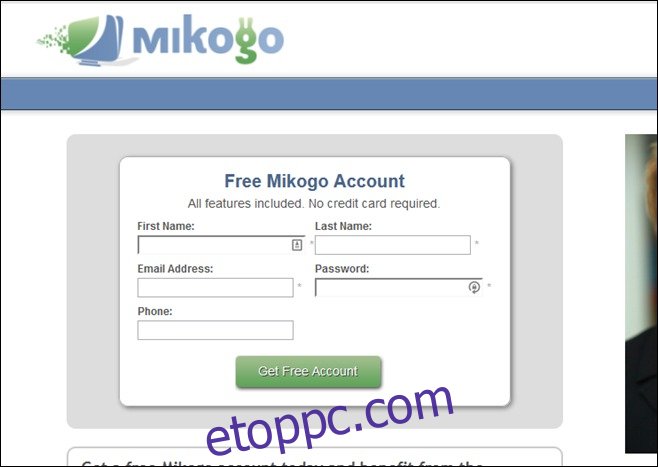
A következő lépés a Mikogo alkalmazásának letöltése a platformjára. Az asztali felhasználóknak le kell tölteniük a megfelelő Windows-, Mac- vagy Linux-alkalmazást a távoli megosztási munkamenet elindításához, a csatlakozást tervezők pedig a web mellett iOS-re vagy Android-ra készült mobilalkalmazásokkal is megtehetik.
Fiók létrehozása és az alkalmazás letöltése után jelentkezzen be azzal az e-mail címmel és jelszóval, amelyet a szolgáltatáshoz való regisztrációhoz használt.
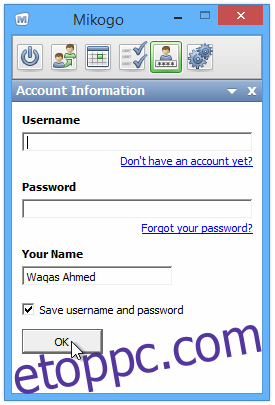
Ezután a program kezdőképernyőjére kerül, ahonnan azonnal új munkamenetet indíthat. A Mikogo emellett lehetővé teszi a képernyőmegosztási munkamenetek ütemezését, és későbbi időpontokban való hozzáférhetővé tételét, ami egy nagyszerű funkció, amely hasznos lehet az online találkozók előre ütemezéséhez. Új munkamenet azonnali indításához kattintson a bal oldalon található kis bekapcsológombra, válassza ki a munkamenet típusát a legördülő menüből, és nyomja meg a „Munkamenet indítása” gombot.
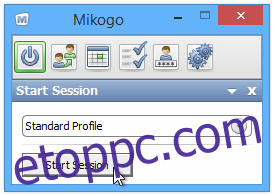
Minden munkamenet egyedi, 9 számjegyű munkamenet-azonosítóval rendelkezik, amely lehetővé teszi mások számára, hogy csatlakozzanak, és lehetővé teszi a képernyő megosztását csak kiválasztott személyekkel. Le is zárolhat egy munkamenetet, hogy ne csatlakozhassanak további résztvevők.
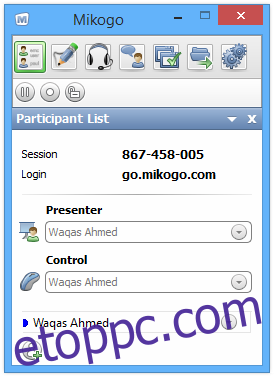
Most már csak annyit kell tennie, hogy megosztja a 9 számjegyű kódot azokkal az emberekkel, akikkel meg szeretné osztani a munkamenetet. A munkamenethez való csatlakozáshoz a címzett(ek) navigálhatnak a go.mikogo.com webhelyre, írhatják be a 9 számjegyű munkamenet-azonosítót, és kattinthatnak a „Csatlakozás a munkamenethez” gombra. Két különböző kapcsolódási mód létezik, amelyek segítségével csatlakozhat a munkamenethez. A Connection Program szélesebb körű vezérlést biztosít a távoli munkamenethez, például lehetővé teszi a felhasználók számára a megosztott képernyő billentyűzetének és egerének vezérlését. A HTML Viewer viszont lehetővé teszi, hogy a résztvevő csak a képernyőt nézze meg.
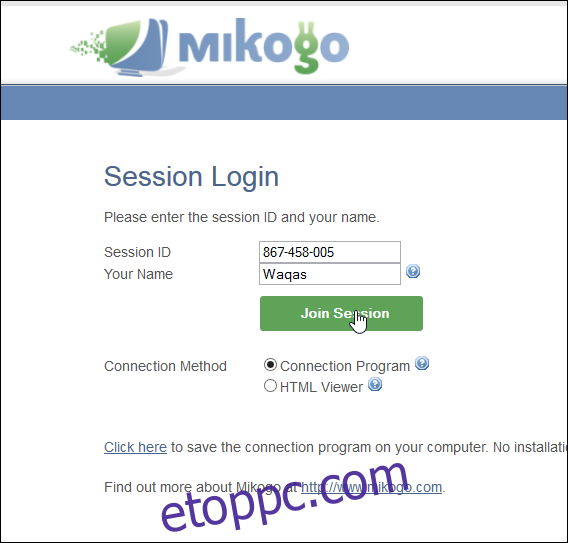
Látogassa meg az alábbi linket, ha többet szeretne megtudni a Mikogo-ról, beleértve a fizetős csomagokat és egyéb funkciókat.